Depuis la dernière mise à jour de mon MacBook pro en macOS High Sierra, j’ai la batterie qui se déchargeait assez vite. De plus mon MacBook chauffait ce qu’il n’avait jamais fait. Après plusieurs reboot, ce problème de batterie continuait … Cela a duré plusieurs semaines avant que je me penche sur le problème et que je trouve d’où venait celui-ci. D’ailleurs avant de continuer, j’utilise des PC comme ordinateurs de bureau, mais un MacBook pro comme laptop :).
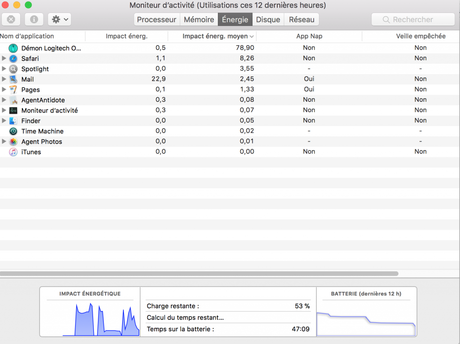
En effet, un logiciel avait un impact énergétique de 78.90 ce qui expliquait la chute d’autonomie du Mac. C’était le logiciel de ma souris Logitech (Démon Logitech options). Une fois supprimé, mon Mac a vite retrouvé une autonomie normale et surtout il ne chauffe plus :).
Donc voici un petit tuto pour découvrir si vous avez aussi le même problème avec un logiciel :
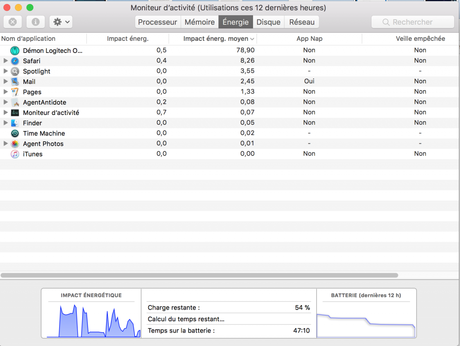
Il faut tout d’abord ouvrir le moniteur d’activité. Pour le trouver, allez dans le Launchpad puis choisissez Autre. Le moniteur d’activité se trouve à cet endroit.
Ensuite vous regardez l’onglet énergie puis vérifier la colonne impact énergétique moyenne. Si vous voyez un chiffre énorme dans cette colonne, posez-vous la question : êtes-vous en train d’utiliser cette application. Pensez à quitter dans un premier temps l’application.

Solution Batterie du Macbook qui se décharge vite
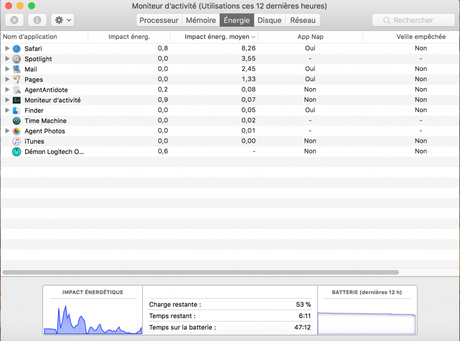
Si ce n’est pas le cas, il y a de fortes chances que ce logiciel consomme votre batterie pour rien. Il faudrait sans doute le désinstaller (si nécessaire).
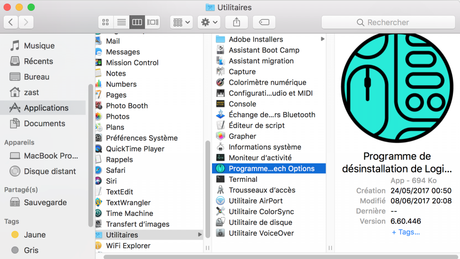
Il faut se rendre dans la partie utilitaire et si le logiciel est bien conçu vous pourrez le désinstaller. Pour accéder à cette partie, lancez le Finder et choisissez Applications à droite. Vous verrez l’application Utilitaires. Cliquez dessus et la liste de vos applications s’affichera dans la colonne de droite. Vous pourrez procéder à la désinstallation (si nécessaire).
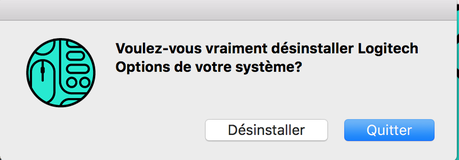
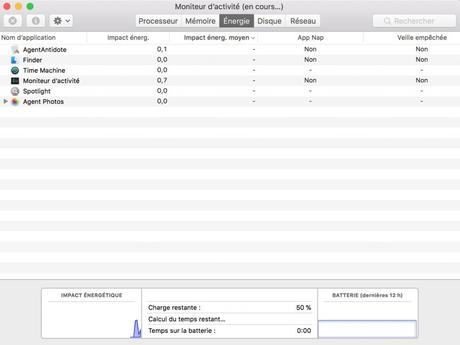
Votre batterie devrait ensuite se décharger beaucoup moins vite et vous pourrez gagner en autonomie.
